Kaip valdyti kitą kompiuterį naudojant „Windows 10“ greitąją pagalbą
Naujienos Langai / / January 03, 2021
Kai jūsų artimieji paprašys jūsų padėti jiems naudotis kompiuteriu telefonu, tikriausiai iškart kyla mintis apie „TeamViewer“. Ši programa yra tokia populiari, kad jau nesąmoningai susijusi su nuotoline prieiga.
Tačiau į paleiskite „TeamViewer“, vis tiek turite jį atsisiųsti, o kai kuriems tai yra didžiulė užduotis. Pabandykite padiktuoti programos pavadinimą tiems, kurie kalba angliškai „S as a dollar“ lygiu.
Laimei, „Windows 10“ turi įmontuotą įrankį, pavadintą „Greita pagalba“. Jis susidoroja su niekuo blogesniu nei „TeamViewer“, tuo pačiu metu jis yra visiškai nemokamas ir neturi jokių funkcinių apribojimų.
Taigi, tėvai ar draugai prašo padėti jiems atidaryti „Odnoklassniki“. Štai ką daryti.
Ką tu turėtum daryti
Kairiuoju pelės mygtuku spustelėkite meniu Pradėti. Pradėkite rašyti frazę „Greita pagalba“, tada atidarykite pasirodžiusią programą.
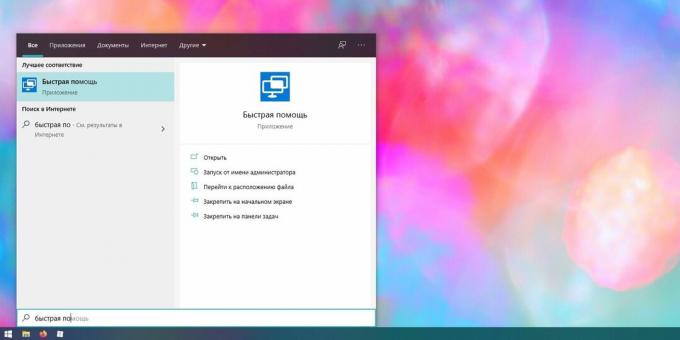
Spustelėkite Pagalba kitam vartotojui.
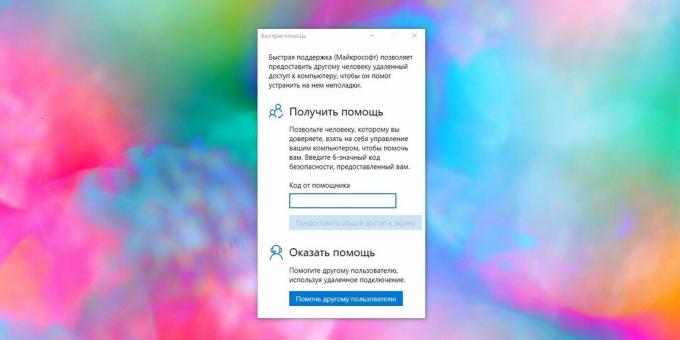
Jei reikia, prisijunkite prie „Microsoft“ paskyros.
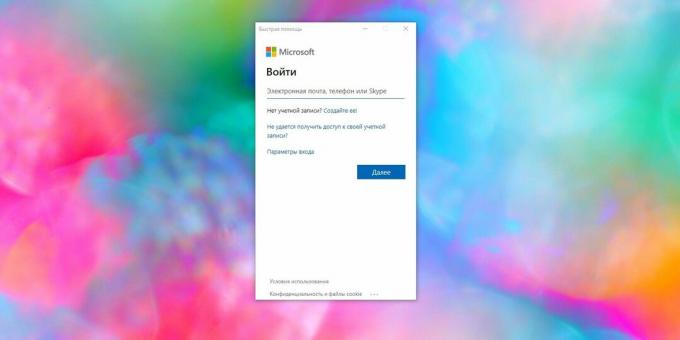
Diktuokite ekrane rodomą šešiaženklį kodą savo artimiesiems ar draugams telefonu.
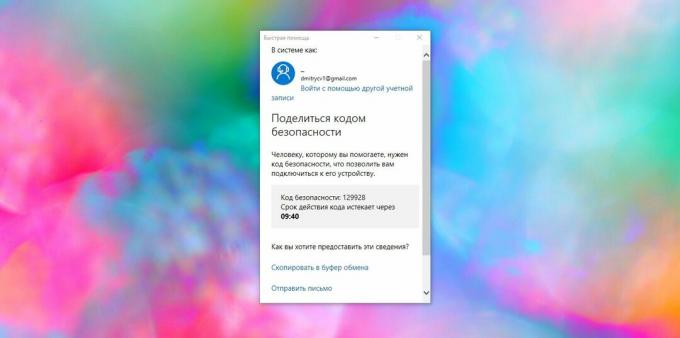
Kai jie surenka kodą, pasirinkite, ką norite daryti - visiškai valdykite kompiuterį arba tiesiog peržiūrėkite ekraną. Spustelėkite Tęsti.
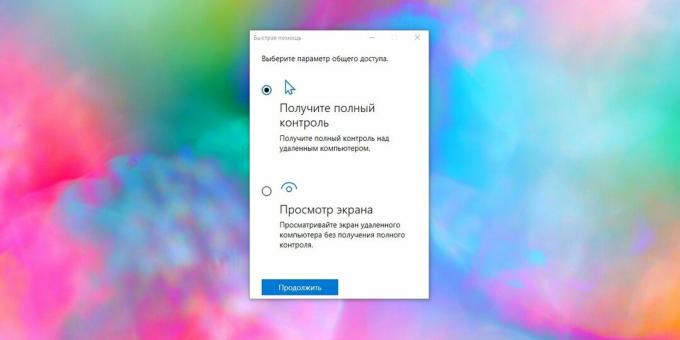
Atlikta, galite valdyti nuotolinį kompiuterį.

Ką turėtų daryti tie, kuriems norite padėti
Atidarykite meniu „Pradėti“ ir pradėkite rašyti frazę „Greita pagalba“, tada paleiskite pasirodžiusią programą.
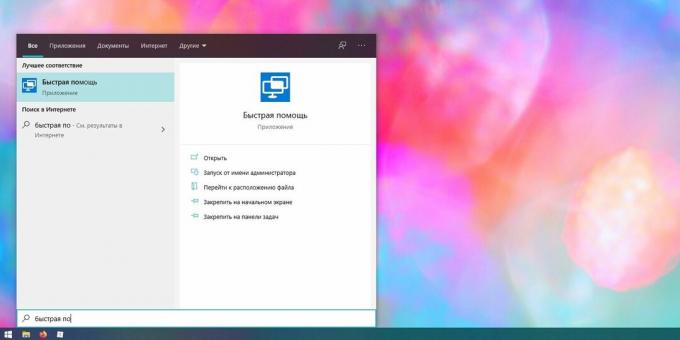
Įveskite diktuotą kodą ir spustelėkite „Bendrinti ekraną“.
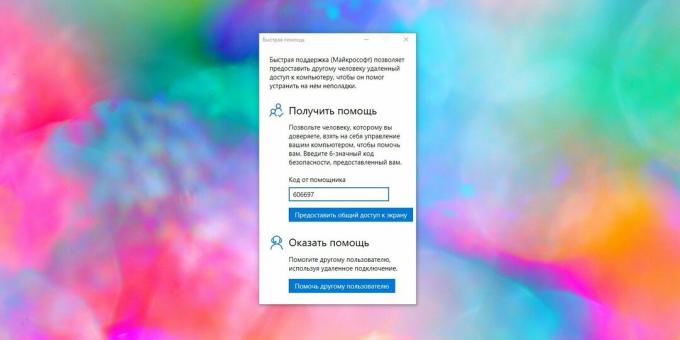
Spustelėkite mygtuką „Leisti“.
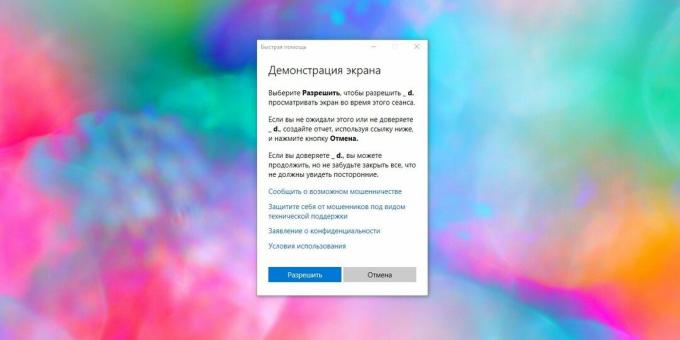
Viskas paruošta.
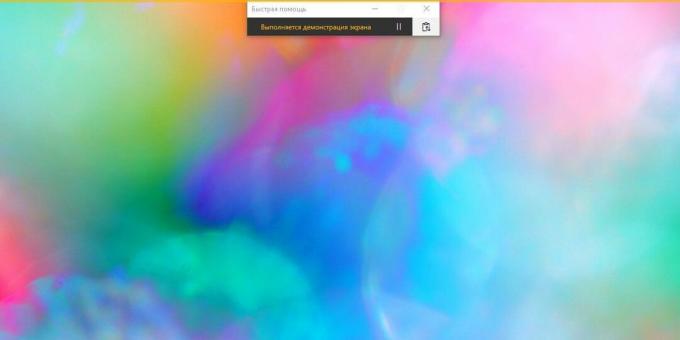
Sutikite, tai šiek tiek lengviau nei ieškoti, atsisiųsti ir paleisti „TeamViewer“.
Taip pat skaitykite🧐
- 11 ženklų, nulaužtų jūsų kompiuterį ar išmanųjį telefoną
- 10 žingsnių, kaip apsaugoti savo išmanųjį telefoną nuo įsilaužimo
- Kaip apsaugoti tėvus internete



